使用 Endpoint Manager 设置桌面集成
设置客户端工作站
要使用 Ivanti Endpoint Manager,必须先安装 Ivanti Endpoint Manager 控制台。 需要 irccntr.exe 和 isscntr.exe 以启动 Endpoint Manager 组件。您的分析人员必须具有使用 Ivanti 远程支持功能的权限。
创建一个 Ivanti Endpoint Manager 连接
首先您需要创建 LDMS 连接。
这不同于使用数据连接来创建连接(即您之前可能创建用以从外部数据源导入信息的连接)。
要创建新连接:
- 在控制台中,启动桌面管理器。
- 在管理系统树上,双击 LDMS 节点。
这将显示“属性”网格。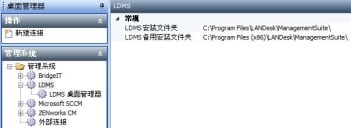
- 确保所需文件夹的路径名称正确。
- 在管理系统树上选中 LDMS,并在操作列表上,单击新建连接。

- 为新连接键入名称。
- 在连接字符串属性网格上,填写以下信息:
提供程序 – 允许访问桌面管理系统中的信息的提供程序。例如,SQLOLEDB。
服务器(数据源) – 要在上面设置和配置 Ivanti Endpoint Manager (LDMS) 的服务器的名称。通常情况下,Endpoint Manager 会安装到名为 Idmsdata 的数据库实例;如果 Endpoint Manager 安装到特定的数据库实例,您需要以服务器\数据库实例的格式将其包含在内。例如,LDServer\ldmsdata。
数据库 – Endpoint Manager 所使用的数据库的名称。
用户 ID – Endpoint Manager 所使用的数据库的用户 ID。
密码 – Endpoint Manager 所使用的数据库的密码。单击  ,然后输入并确认密码。单击确定。
,然后输入并确认密码。单击确定。
Ivanti 在 Oracle 数据库上?。– 选择假。
通常不需要包含核心服务器名称属性的值。
- 在 Ivanti MBSDK 服务详细信息属性网格上,填写以下信息以便从 Service Desk 和 Asset Manager 启用 Endpoint Manager 的软件分发功能:
Ivanti MBSDK 服务 URL – Ivanti MBSDK 服务的 URL。例如,https://servername/MBSDKService/MsgSDK.asmx。
用户名 – 用于访问 MBSDK Web 服务的用户名。
域 – Web 服务用户的域名称。
密码 – 用于访问 MBSDK Web 服务的密码。
服务器日期/时间格式 – Endpoint Manager 服务器上的日期/时间格式。
- 默认情况下,调试属性设置为假,但如果在设置期间遇到困难,请选择真以便可以在执行 Endpoint Manager 命令之前对它们进行查看。
- 单击
 。
。
为远程对象指定唯一标识符
在可以使用桌面管理功能之前,必须先设置桌面管理器标识要在已经设置的连接上进行管理的特定远程对象的方式。通过选择要使用“桌面集成”的业务对象,然后指定包含了待管理远程对象的唯一标识符的属性,即可完成此操作。该唯一标识符用于搜索 Endpoint Manager 系统中的匹配。如果匹配成功,就可以连接到该远程对象。
例如,您可以指定配置管理 | 配置项目 | PC 对象上可以发生的“桌面集成”连接。在使用 PC 窗口上的“桌面集成”菜单时,桌面管理器将根据您在 PC 业务对象上指定的属性来搜索 Endpoint Manager 系统。例如,对于 Endpoint Manager,该项为包含“计算机 ID”的属性。在您的 Endpoint Manager 系统上找到相应的“计算机 ID”之后,桌面管理器将使您可以在该特定 PC 实例上使用 Endpoint Manager 功能(例如远程支持)。
要为远程对象指定唯一标识符:
您可以使用为此业务对象创建的窗口中的桌面管理快捷方式菜单。
- 在属性树上,选择 Ivanti 计算机 ID 属性,该属性包含您所创建的连接上的远程对象唯一标识符。
- 单击确定。
- 单击
 。
。 - 如果需要,对其他业务对象重复此步骤。例如,PC、笔记本电脑、服务器和工作站。
